តារាងមាតិកា
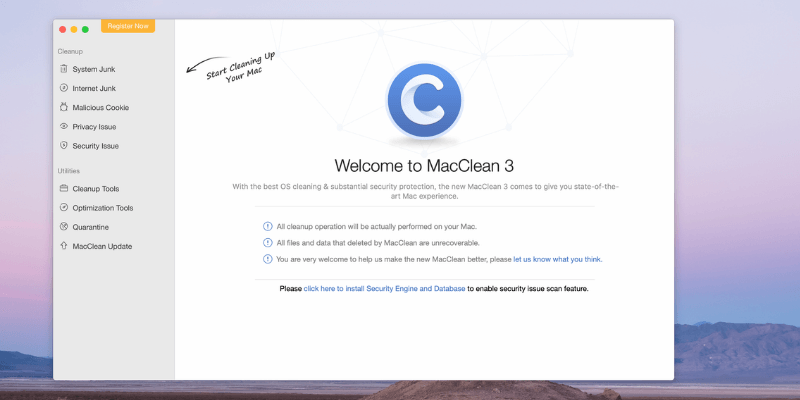
MacClean 3
ប្រសិទ្ធភាព៖ វាអាចបង្កើនទំហំផ្ទុកបានច្រើន តម្លៃ៖ ចាប់ផ្តើមពី $29.99 សម្រាប់ការប្រើប្រាស់ផ្ទាល់ខ្លួន ភាពងាយស្រួល៖ ការស្កែនភាគច្រើនមានល្បឿនលឿន និងងាយស្រួលប្រើ ជំនួយ៖ ការគាំទ្រដែលឆ្លើយតបតាមរយៈអ៊ីមែល ឬសំបុត្រសង្ខេប
iMobie MacClean គឺជាកម្មវិធីដ៏ល្អមួយសម្រាប់បង្កើនថាមពលថាសរឹង។ ចន្លោះនៅលើ Mac របស់អ្នក។ វាធ្វើដូចនេះដោយដំណើរការស្កែនជាបន្តបន្ទាប់ដើម្បីលុបឯកសារប្រព័ន្ធដែលមិនចាំបាច់ និងកាកសំណល់អ៊ីនធឺណិតដែលបានរក្សាទុក។ វាក៏អាចស្កេនរកមេរោគ និងដោះស្រាយបញ្ហាឯកជនភាពតូចៗមួយចំនួនផងដែរ។ ខ្ញុំអាចបង្កើនទំហំ 35GB នៅលើ Mac របស់ខ្ញុំ ដែលវាសំខាន់។ តម្លៃចាប់ផ្តើមពី $29.99 ដែលទាបជាងដៃគូប្រកួតប្រជែងមួយចំនួនរបស់វា។ នោះធ្វើឱ្យវាក្លាយជាគូប្រជែងសម្រាប់អ្នកដែលចង់បង្កើនទំហំថាសរឹង ខណៈកំពុងកាន់សាច់ប្រាក់មួយចំនួន។
តើ MacClean សម្រាប់អ្នកទេ? ប្រសិនបើអ្នកយកចិត្តទុកដាក់លើការថែរក្សា Mac របស់អ្នក ហើយចង់បានឧបករណ៍ដែលល្អបំផុតនៅក្នុងថ្នាក់នោះ អ្នកអាចនឹងប្រសើរជាងជាមួយ CleanMyMac X។ ប៉ុន្តែប្រសិនបើអ្នកអស់សង្ឃឹមក្នុងការបង្កើនទំហំផ្ទុកមួយចំនួន ហើយកុំទុកចិត្តលើការផ្តល់ជូនដោយឥតគិតថ្លៃនោះ MacClean មានតម្លៃល្អ ហើយខ្ញុំសូមណែនាំវា។ មិនមែនគ្រប់គ្នាត្រូវការកម្មវិធីសម្អាត Mac ទេ។ ប្រសិនបើអ្នកមានកន្លែងទំនេរច្រើន ហើយ Mac របស់អ្នកដំណើរការល្អ នោះកុំរំខាន។
អ្វីដែលខ្ញុំចូលចិត្ត ៖ កម្មវិធីអាចបង្កើនទំហំផ្ទុកជីហ្គាបៃនៅលើថាសរឹងរបស់អ្នក។ ការស្កេនភាគច្រើនមានល្បឿនលឿនណាស់ — ត្រឹមតែប៉ុន្មានវិនាទីប៉ុណ្ណោះ។ ជម្រើសនៃការសម្អាតខូគីទាំងអស់ ឬគ្រាន់តែជាខូគីដែលមានគំនិតអាក្រក់។ ការស្កេនមេរោគរហ័សគឺល្អ។មួយក្នុងចំណោមទាំងនេះ ហើយការលុបកំណែដែលមិនចាំបាច់នឹងបង្កើនទំហំផ្ទុក។ Binary Junk Remover នឹងធ្វើដូចនោះ។

នៅលើ MacBook Air របស់ខ្ញុំ MacClean បានរកឃើញកម្មវិធីចំនួន 8 ដែលអាចបង្រួញតាមវិធីនេះ ហើយខ្ញុំអាចយកមកវិញបានប្រហែល 70MB។
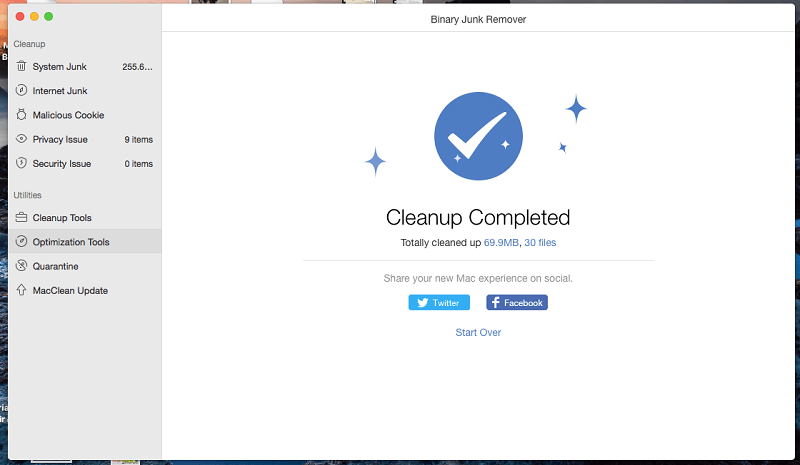
ឧបករណ៍ ធុងសំរាម សម្អាតធុងសំរាមរបស់អ្នកទាំងស្រុងដោយសុវត្ថិភាព។ ខ្ញុំមានរបស់របរចំនួន 50 នៅក្នុងធុងសំរាមរបស់ខ្ញុំ ប៉ុន្តែឧបករណ៍ប្រើប្រាស់បង្ហាញសារថា "រកមិនឃើញទិន្នន័យ"។
ការទទួលយកផ្ទាល់ខ្លួនរបស់ខ្ញុំ ៖ ឧបករណ៍បង្កើនប្រសិទ្ធភាពមិនមានភាពរលោងដូចមុខងារដែលយើងបានពិនិត្យមុននេះទេ ប៉ុន្តែពួកវាផ្តល់តម្លៃខ្លះ ប្រសិនបើអ្នកកំពុងប្រើ MacClean ជាផ្នែកនៃទម្លាប់ថែទាំរបស់អ្នក។
ហេតុផលនៅពីក្រោយការវាយតម្លៃរបស់ខ្ញុំ
ប្រសិទ្ធភាព៖ 4/5
MacClean អាចបង្កើនទំហំផ្ទុកប្រហែល 35GB ពី MacBook Air របស់ខ្ញុំ — ប្រហែល 30% នៃបរិមាណសរុបរបស់ SSD របស់ខ្ញុំ។ វាមានប្រយោជន៍។ ទោះយ៉ាងណាក៏ដោយ កម្មវិធីបានគាំងពីរបីដង បរាជ័យក្នុងការស្វែងរកឯកសារធំមួយចំនួនដែលខ្ញុំមិនបានប្រើមួយរយៈ ហើយចំណុចប្រទាក់នៃឧបករណ៍សម្អាត និងបង្កើនប្រសិទ្ធភាពបន្ថែមគឺមិនស្មើគ្នាជាមួយនឹងកម្មវិធីដែលនៅសល់។
តម្លៃ៖ 4.5/5
MacClean មិនគិតថ្លៃទេ បើទោះបីជាវាផ្តល់ជូននូវការបង្ហាញដែលនឹងបង្ហាញអ្នកពីទំហំដែលវាអាចបង្កើនទំហំផ្ទុកនៅលើដ្រាយរបស់អ្នក។ ជម្រើសតម្លៃថោកបំផុត $19.99 គឺថោកជាងការប្រកួតប្រជែង ហើយគម្រោងគ្រួសារ $39.99 ផ្តល់នូវតម្លៃដ៏ល្អសម្រាប់ប្រាក់។
ភាពងាយស្រួលនៃការប្រើប្រាស់៖ 3.5/5
រហូតដល់ខ្ញុំទទួលបាន ទៅកាន់ផ្នែក Cleanup Tools និង Optimization Tools នៃកម្មវិធី MacClean គឺ aរីករាយក្នុងការប្រើប្រាស់ ហើយការស្កេនភាគច្រើនមានល្បឿនលឿនណាស់។ ជាអកុសល ឧបករណ៍បន្ថែមទាំងនោះមិនមានស្តង់ដារដូចគ្នានៃកម្មវិធីផ្សេងទៀតទេ ហើយខ្ញុំបានរកឃើញថាពួកវាមានភាពស្រពិចស្រពិល និងគួរឱ្យធុញទ្រាន់។
ជំនួយ៖ 4/5
គេហទំព័រ iMobie រួមបញ្ចូលនូវសំណួរដែលសួរញឹកញាប់ និងមូលដ្ឋានចំណេះដឹងដ៏មានប្រយោជន៍នៅលើ MacClean និងកម្មវិធីផ្សេងទៀតរបស់ពួកគេ។ នៅពេលដែលអ្នកត្រូវការទាក់ទងផ្នែកជំនួយ អ្នកអាចផ្ញើអ៊ីមែល ឬដាក់សំណើនៅលើគេហទំព័ររបស់ពួកគេ។ ពួកគេមិនផ្តល់ជំនួយតាមរយៈទូរស័ព្ទ ឬជជែកទេ។
ខ្ញុំបានដាក់សំណើសុំជំនួយ បន្ទាប់ពីកម្មវិធីគាំងជាច្រើនដង ពេលព្យាយាមសម្អាតឯកសារភាសា។ ខ្ញុំបានទទួលការឆ្លើយតបក្នុងរយៈពេលត្រឹមតែពីរម៉ោងប៉ុណ្ណោះ ដែលជាការគួរឱ្យចាប់អារម្មណ៍។
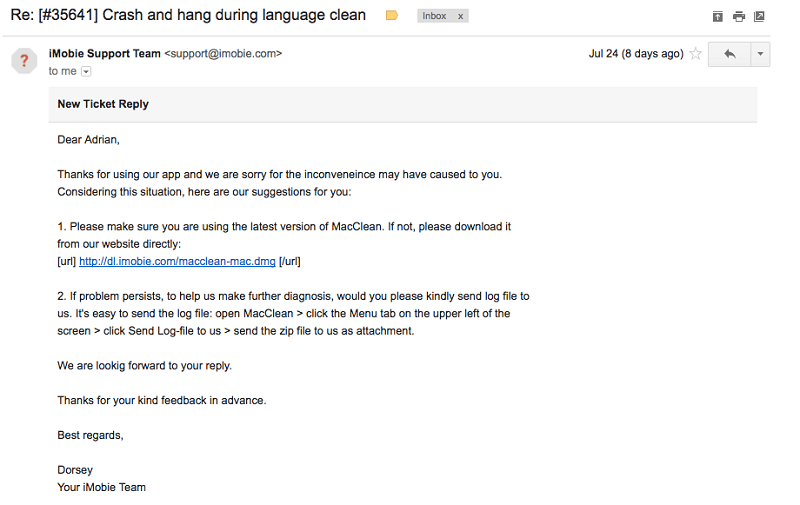
ជម្មើសជំនួសសម្រាប់ MacClean
មានឧបករណ៍ជាច្រើនដែលអាចរកបានសម្រាប់ការសម្អាតឯកសារ Mac របស់អ្នក និងបង្កើនទំហំថាស។ នេះគឺជាជម្រើសមួយចំនួន៖
- MacPaw CleanMyMac ៖ ជាកម្មវិធីពេញលក្ខណៈដែលនឹងបង្កើនទំហំផ្ទុកថាសរឹងសម្រាប់អ្នកក្នុងតម្លៃ $34.95/ឆ្នាំ។ អ្នកអាចអានការពិនិត្យ CleanMyMac X របស់យើង។
- CCleaner ៖ ជាកម្មវិធីដ៏ពេញនិយមដែលបានចាប់ផ្តើមនៅលើ Windows។ កំណែវិជ្ជាជីវៈមានតម្លៃ $24.95 ហើយមានកំណែឥតគិតថ្លៃដែលមានមុខងារតិចជាង។
- BleachBit ៖ ជម្រើសឥតគិតថ្លៃមួយផ្សេងទៀតដែលនឹងបង្កើនទំហំទំនេរយ៉ាងលឿននៅលើថាសរឹងរបស់អ្នក និងការពារភាពឯកជនរបស់អ្នក។
អ្នកក៏អាចអានការពិនិត្យលម្អិតរបស់យើងអំពីឧបករណ៍សម្អាត Mac ល្អបំផុតសម្រាប់ជម្រើសជាច្រើនទៀត។
សេចក្តីសន្និដ្ឋាន
MacClean 3 សន្យាថានឹងសម្អាត Mac របស់អ្នកដោយសេរីទំហំថាស ការពារឯកជនភាពរបស់អ្នក និងបង្កើនសុវត្ថិភាពរបស់អ្នក។ កម្មវិធីនេះពូកែក្នុងការបង្កើនទំហំទំនេរនៅលើ hard drive របស់អ្នក។ តាមរយៈការដំណើរការស្កេនជាបន្តបន្ទាប់ វាបានផ្តល់ឱ្យខ្ញុំនូវទំហំបន្ថែម 35GB នៅលើ MacBook Pro របស់ខ្ញុំ ហើយការស្កេនភាគច្រើនចំណាយពេលត្រឹមតែប៉ុន្មានវិនាទីប៉ុណ្ណោះ។ លក្ខណៈឯកជន និងសុវត្ថិភាពនៃកម្មវិធីគឺមានប្រយោជន៍ — ប៉ុន្តែតិចតួចប៉ុណ្ណោះ។
តើ MacClean សម្រាប់អ្នកទេ? កម្មវិធីនេះមានតម្លៃបំផុតនៅពេលដែលអ្នកកំពុងអស់ទំហំផ្ទុក។ ក្នុងករណីនោះ អ្នកអាចទាញយកកំណែសាកល្បង ដើម្បីមើលថាទំហំទំនេរប៉ុន្មានដែលវាអាចធ្វើបានមុនពេលអ្នកទិញកំណែពេញ។
ទទួល MacClean 3 (20% OFF)ដូច្នេះ។ តើអ្នកគិតយ៉ាងណាចំពោះការពិនិត្យរបស់ MacClean នេះ? ទុកមតិយោបល់ខាងក្រោម។
មាន។អ្វីដែលខ្ញុំមិនចូលចិត្ត ៖ កម្មវិធីបានបរាជ័យក្នុងការស្វែងរកឯកសារចាស់ៗមួយចំនួនធំ។ កម្មវិធីគាំងជាច្រើនដង។ ឧបករណ៍ស្កេនបន្ថែមមួយចំនួនអាចត្រូវបានកែលម្អ។
4 ទទួលបាន MacClean (20% OFF)តើ MacClean ធ្វើអ្វី?
iMobie MacClean គឺ (មិនភ្ញាក់ផ្អើលទេ) កម្មវិធីដែលនឹងសម្អាត Mac របស់អ្នក។ មិនមែននៅខាងក្រៅទេ ប៉ុន្តែនៅខាងក្នុង - កម្មវិធី។ អត្ថប្រយោជន៍ចម្បងរបស់កម្មវិធីគឺថា វានឹងស្ដារទំហំថាសដ៏មានតម្លៃដែលបច្ចុប្បន្នកំពុងត្រូវបានប្រើប្រាស់ដោយឯកសារដែលមិនចាំបាច់។ វាក៏នឹងដោះស្រាយបញ្ហាមួយចំនួនដែលអាចប៉ះពាល់ដល់ឯកជនភាពរបស់អ្នក។
តើ MacClean មានសុវត្ថិភាពក្នុងការប្រើប្រាស់ដែរឬទេ?
បាទ វាមានសុវត្ថិភាពក្នុងការប្រើប្រាស់។ ខ្ញុំបានដំណើរការ និងដំឡើង MacClean នៅលើ MacBook Air របស់ខ្ញុំ។ ការស្កេនរកមិនឃើញមេរោគ ឬកូដព្យាបាទទេ។
ការស្កែនរបស់កម្មវិធីលុបឯកសារចេញពីកុំព្យូទ័ររបស់អ្នក។ កម្មវិធីនេះត្រូវបានសាកល្បងយ៉ាងល្អិតល្អន់ ហើយដំណើរការមិនគួរមានផលប៉ះពាល់អវិជ្ជមានលើ Mac របស់អ្នកទេ ប៉ុន្តែខ្ញុំណែនាំអ្នកឱ្យអនុវត្តការប្រុងប្រយ័ត្ន និងធ្វើការបម្រុងទុកមុនពេលអ្នកប្រើកម្មវិធី។
អំឡុងពេលប្រើប្រាស់ កម្មវិធីបានគាំង ពីរបីដង។ ខណៈពេលដែលមានការខកចិត្ត ការគាំងមិនប៉ះពាល់ដល់កុំព្យូទ័ររបស់ខ្ញុំទេ។
តើ MacClean ឥតគិតថ្លៃទេ?
ទេ វាមិនមែនទេ។ មុនពេលអ្នកចុះឈ្មោះ និងបង់ប្រាក់សម្រាប់កម្មវិធី កំណែវាយតម្លៃឥតគិតថ្លៃមានកម្រិតណាស់ — វាអាចស្កេនរកឯកសារ ប៉ុន្តែមិនអាចលុបវាចេញបានទេ។ យ៉ាងហោចណាស់អ្នកទទួលបានគំនិតថាតើកម្មវិធីនឹងសន្សំបានទំហំប៉ុនណា។
ដើម្បីទិញកម្មវិធី សូមចុចលើ Register Software ហើយជ្រើសរើសមួយក្នុងចំណោមខាងក្រោមជម្រើសបី៖
- $19.99 ការជាវរយៈពេលមួយឆ្នាំ (Mac មួយ ការគាំទ្រមួយឆ្នាំ)
- $29.99 អាជ្ញាប័ណ្ណផ្ទាល់ខ្លួន (Mac មួយ ការគាំទ្រឥតគិតថ្លៃ)
- $39.99 គ្រួសារ អាជ្ញាបណ្ណ (រហូតដល់ប្រាំគ្រួសារ Macs ជំនួយជាអាទិភាពឥតគិតថ្លៃ)
អ្នកអាចពិនិត្យមើលព័ត៌មានតម្លៃចុងក្រោយបំផុតនៅទីនេះ។
ហេតុអ្វីទុកចិត្តខ្ញុំសម្រាប់ការពិនិត្យមើល MacClean នេះ?
ខ្ញុំឈ្មោះ Adrian Try។ ខ្ញុំបានប្រើកុំព្យូទ័រតាំងពីឆ្នាំ 1988 និង Macs ពេញម៉ោងតាំងពីឆ្នាំ 2009។ ខ្ញុំមិនមែនជាមនុស្សចម្លែកចំពោះកុំព្យូទ័រដែលយឺត និងមានបញ្ហាទេ៖ ខ្ញុំបានថែទាំបន្ទប់កុំព្យូទ័រ និងការិយាល័យ ហើយផ្តល់ជំនួយផ្នែកបច្ចេកវិទ្យាដល់អាជីវកម្ម និងបុគ្គល។ ដូច្នេះខ្ញុំបានដំណើរការកម្មវិធីសម្អាត និងបង្កើនប្រសិទ្ធភាពជាច្រើន ជាពិសេសសម្រាប់ Microsoft Windows ។ ខ្ញុំពិតជាបានដឹងពីតម្លៃនៃកម្មវិធីសម្អាតដ៏លឿន និងទូលំទូលាយ។
យើងមាន Macs នៅក្នុងផ្ទះរបស់យើងតាំងពីឆ្នាំ 1990 ហើយសម្រាប់រយៈពេលដប់ឆ្នាំចុងក្រោយនេះ គ្រួសារទាំងមូលបានដំណើរការ 100% ជាមួយ កុំព្យូទ័រ និងឧបករណ៍របស់ Apple ។ បញ្ហាបានកើតឡើងពីមួយពេលទៅមួយពេល ហើយយើងបានប្រើឧបករណ៍ជាច្រើនដើម្បីជួសជុល និងបញ្ចៀសបញ្ហា។ ខ្ញុំមិនបានប្រើ MacClean ពីមុនមកទេ។ កំណែសាកល្បងនៃកម្មវិធីនេះមានកម្រិតណាស់ ដូច្នេះខ្ញុំបានសាកល្បងយ៉ាងហ្មត់ចត់នូវកំណែពេញលេញដែលមានអាជ្ញាប័ណ្ណ។
នៅក្នុងការពិនិត្យឡើងវិញរបស់ MacClean នេះ ខ្ញុំនឹងចែករំលែកអ្វីដែលខ្ញុំចូលចិត្ត និងមិនចូលចិត្តអំពីកម្មវិធី។ អ្នកប្រើមានសិទ្ធិដើម្បីដឹងថាអ្វីដែលជានិងមិនដំណើរការអំពីផលិតផលមួយដូច្នេះខ្ញុំត្រូវបានជំរុញឱ្យសាកល្បងគ្រប់យ៉ាងហ្មត់ចត់គ្រប់លក្ខណៈពិសេស។ ខ្លឹមសារក្នុងប្រអប់សង្ខេបរហ័សខាងលើប្រើជាខ្លីកំណែនៃការរកឃើញ និងការសន្និដ្ឋានរបស់ខ្ញុំ។ អានបន្តសម្រាប់ព័ត៌មានលម្អិត!
ការពិនិត្យ MacClean៖ តើមានអ្វីសម្រាប់អ្នក?
ចាប់តាំងពី MacClean និយាយអំពីការសម្អាតឯកសារដែលមានគ្រោះថ្នាក់ និងដែលមិនចង់បានពី Mac របស់អ្នក ខ្ញុំនឹងរាយបញ្ជីលក្ខណៈពិសេសរបស់វាទាំងអស់ដោយដាក់វាចូលទៅក្នុងផ្នែកទាំងប្រាំខាងក្រោម។ នៅក្នុងផ្នែករងនីមួយៗ ជាដំបូង ខ្ញុំនឹងស្វែងយល់ពីអ្វីដែលកម្មវិធីផ្តល់ជូន ហើយបន្ទាប់មកចែករំលែកការទទួលយកផ្ទាល់ខ្លួនរបស់ខ្ញុំ។ ជាការពិតណាស់ វាតែងតែជាការអនុវត្តល្អបំផុតក្នុងការបម្រុងទុកកុំព្យូទ័ររបស់អ្នក មុនពេលដំណើរការឧបករណ៍ដូចនេះ។
1. សម្អាតឯកសារដែលមិនចាំបាច់ ដើម្បីបង្កើនទំហំថាស
ចាប់តាំងពី Macs បានចាប់ផ្តើមប្រើ SSDs ជំនួសឱ្យការបង្វិលថាស drives ទំហំផ្ទុកត្រូវបានកាត់បន្ថយច្រើន។ MacBook Air ដំបូងរបស់ខ្ញុំមានទំហំត្រឹមតែ 64GB ដែលបច្ចុប្បន្នរបស់ខ្ញុំគឺ 128GB។ នោះជាប្រភាគនៃ terabyte ដែលខ្ញុំមាននៅលើ MacBook Pro របស់ខ្ញុំកាលពីដប់ឆ្នាំមុន។
MacClean's System Junk Cleanup អាចជួយបាន។ វានឹងលុបឯកសារដែលមិនចាំបាច់ជាច្រើនចេញពីថាសរឹងរបស់អ្នកដែលកំពុងប្រើប្រាស់កន្លែងទំនេរដោយគ្មានហេតុផលល្អ រួមទាំងឯកសារឃ្លាំងសម្ងាត់ ឯកសារកំណត់ហេតុ និងឯកសារដែលទុកដោយកម្មវិធីដែលអ្នកបានអូសទៅធុងសំរាម។
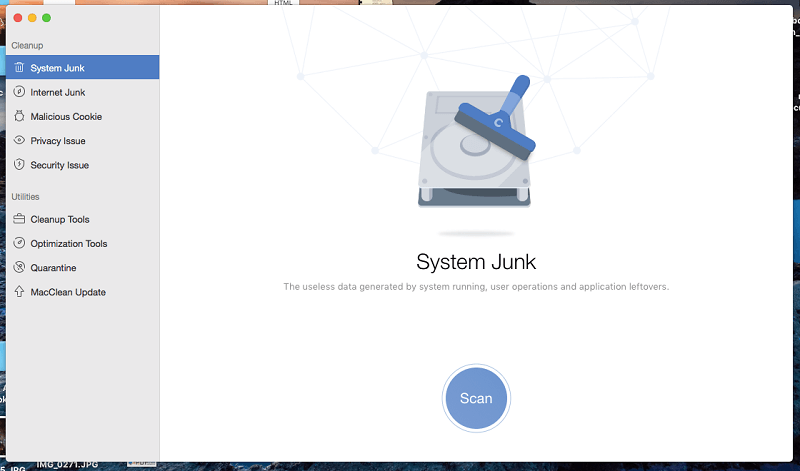
ការស្កេនរកវត្ថុទាំងនេះ ឯកសារគឺលឿនណាស់ — តិចជាងពីរនាទីនៅលើកុំព្យូទ័ររបស់ខ្ញុំ។ ហើយវាបានរកឃើញឯកសារគ្មានប្រយោជន៍ជិត 15GB ដោយគ្រាន់តែយកទំហំផ្ទុក។ ក្នុងចំណោមនោះ 10GB ត្រូវបានទុកដោយកម្មវិធីដែលខ្ញុំបានលុប។ នោះហើយជាជាង 10% នៃថាសរឹងរបស់ខ្ញុំបានដោះលែង!

ការទទួលយកផ្ទាល់ខ្លួនរបស់ខ្ញុំ ៖ ការផ្តល់ឱ្យខ្ញុំនូវទំហំផ្ទុកបន្ថែម 15GB គឺលឿន ហើយពិតជាមានប្រយោជន៍។ តិចជាងមួយសប្តាហ៍ក្រោយមក ខ្ញុំបានដំណើរការស្កេនម្ដងទៀត ហើយសម្អាតទំហំ 300MB ទៀត។ វាមានតម្លៃក្នុងការដំណើរការការស្កេននេះជាផ្នែកនៃការថែទាំកុំព្យូទ័រប្រចាំសប្តាហ៍ ឬប្រចាំខែរបស់អ្នក។
2. សម្អាតព័ត៌មានអ៊ីនធឺណិតដែលបានរក្សាទុក និងកំណត់ហេតុកម្មវិធី
ឯកជនភាពគឺជាបញ្ហាសំខាន់។ ការលុបព័ត៌មានអ៊ីនធឺណិតដែលបានរក្សាទុក និងកំណត់ហេតុប្រវត្តិអាចជួយបាន ជាពិសេសប្រសិនបើអ្នកផ្សេងទៀតមានសិទ្ធិចូលប្រើកុំព្យូទ័ររបស់អ្នក។

ការសម្អាត Internet Junk របស់ MacClean លុបការទាញយក និងប្រវត្តិរុករករបស់កម្មវិធីរុករកតាមអ៊ីនធឺណិតរបស់អ្នក ឯកសារក្នុងឃ្លាំងសម្ងាត់ និងខូគី។ នៅលើកុំព្យូទ័ររបស់ខ្ញុំ ការស្កេនចំណាយពេលតិចជាងមួយនាទីដើម្បីស្វែងរកសារធាតុឥតបានការ 1.43GB ដែលអាចត្រូវបានដោះលែង។
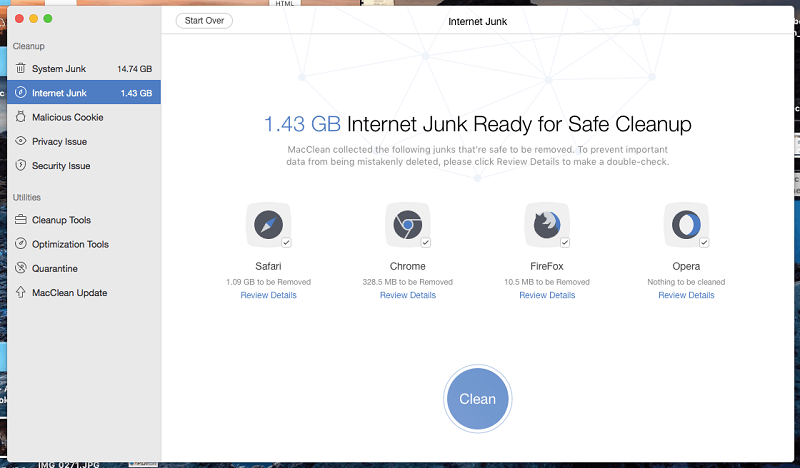
ខូគីអាចរក្សាទុកព័ត៌មានមានប្រយោជន៍ រួមទាំងព័ត៌មានសម្ងាត់ចូល ដូច្នេះអ្នកមិនចាំបាច់ធ្វើ ចូលទៅកាន់គេហទំព័ររបស់អ្នករាល់ពេល។ អ្នកអាចរកឃើញថាវាល្អប្រសើរជាងការមិនលុបពួកវា។ ចុចលើ ពិនិត្យមើលព័ត៌មានលម្អិត ហើយមិនជ្រើសរើសខូគី។ ជំនួសមកវិញ ប្រើការស្កេន Malicious Cookie (សូមមើលខាងក្រោម) ដើម្បីប្រាកដថាគ្មានអ្វីគ្រោះថ្នាក់លាក់ខ្លួននៅទីនោះទេ។
ការសម្អាត បញ្ហាឯកជនភាព នឹងស្កេនកុំព្យូទ័ររបស់អ្នកសម្រាប់កំណត់ហេតុថ្មីៗ។ ការប្រើប្រាស់ឯកសារ ឯកសារកម្មវិធីថ្មីៗ និងប្រវត្តិឯកជនកម្មវិធី។ ឯកសារនឹងមិនមានកន្លែងទំនេរច្រើនទេ ប៉ុន្តែពួកវាមានប្រយោជន៍ខ្លះក្នុងការការពារឯកជនភាពរបស់អ្នក ប្រសិនបើអ្នកចែករំលែកកុំព្យូទ័ររបស់អ្នកជាមួយអ្នកដទៃ។

ការទទួលយកផ្ទាល់ខ្លួនរបស់ខ្ញុំ ៖ ការសម្អាតខូគី និងកំណត់ហេតុ ឯកសារនឹងមិនការពារឯកជនភាពរបស់អ្នកដោយវេទមន្តទេ ប៉ុន្តែមានតម្លៃមួយចំនួន។ ការស្កែនឃុកឃីព្យាបាទ (ខាងក្រោម) គឺជាជម្រើសល្អជាង ប្រសិនបើអ្នកមិនចង់លុបខូគីរបស់អ្នកទាំងអស់។
3. សម្អាតមេរោគ ដើម្បីរក្សាសុវត្ថិភាពកុំព្យូទ័ររបស់អ្នក
ខូគីរក្សាទុកព័ត៌មានពីគេហទំព័រ ហើយអាចមានប្រយោជន៍។ ខូគីដែលមានគំនិតអាក្រក់តាមដានសកម្មភាពរបស់អ្នកនៅលើអ៊ីនធឺណិត — ជាញឹកញាប់សម្រាប់ការផ្សាយពាណិជ្ជកម្មដែលមានគោលដៅ — និងសម្របសម្រួលឯកជនភាពរបស់អ្នក។ MacClean អាចលុបពួកវាចេញបាន។

ការស្កេនរកខូគីទាំងនេះលឿនណាស់ ហើយការដំណើរការវាប្រហែលម្តងក្នុងមួយសប្តាហ៍នឹងរក្សាការតាមដានយ៉ាងតិចបំផុត។
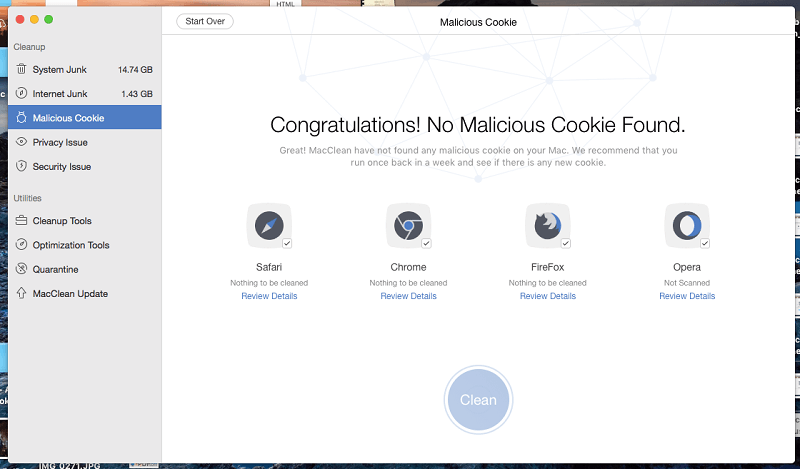
The បញ្ហាសុវត្ថិភាព "ស្កេនរហ័ស" ស្វែងរកកម្មវិធី និងការទាញយករបស់អ្នកសម្រាប់ហានិភ័យដែលអាចកើតមាន រួមទាំងមេរោគផងដែរ។ តាមពិតវាមិនលឿនទេ ហើយចំណាយពេលប្រហែល 15 នាទីនៅលើ MacBook Air របស់ខ្ញុំ។ ជាសំណាងល្អ វាមិនមានបញ្ហាអ្វីទេ។
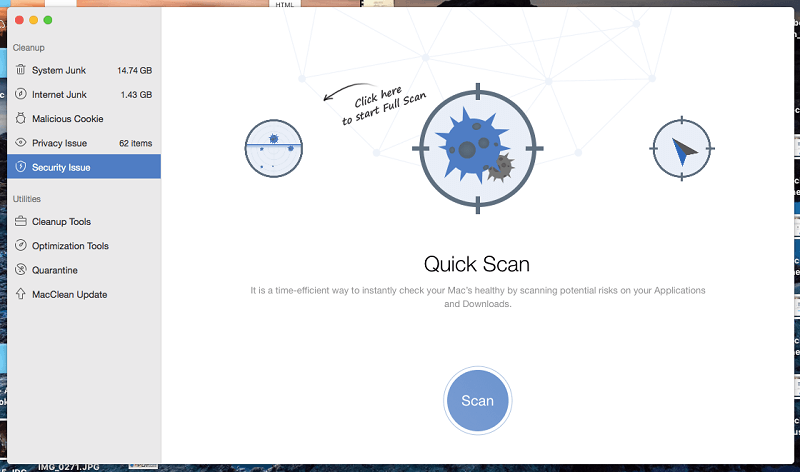
Nick Peers មកពី Macworld UK ពន្យល់ថា MacClean ប្រើម៉ាស៊ីនស្កេនមេរោគ ClamAV ដែលដំណើរការតែតាមតម្រូវការប៉ុណ្ណោះ។ "វាមានភាពហ្មត់ចត់ ប៉ុន្តែមានភាពយឺតយ៉ាវយ៉ាងឈឺចាប់ (មិនដូចកម្មវិធីផ្សេងទៀតទេ) ហើយភ្ជាប់ MacClean ខណៈពេលកំពុងដំណើរការ... នេះជាមូលដ្ឋាននៃម៉ាស៊ីនស្កេន ClamAV ដែលដំណើរការតាមតម្រូវការតែប៉ុណ្ណោះ - វាហ្មត់ចត់ ប៉ុន្តែយឺតយ៉ាងឈឺចាប់ (មិនដូចកម្មវិធី នៅសល់នៃកម្មវិធី) ហើយភ្ជាប់ MacClean ខណៈពេលកំពុងដំណើរការ។"
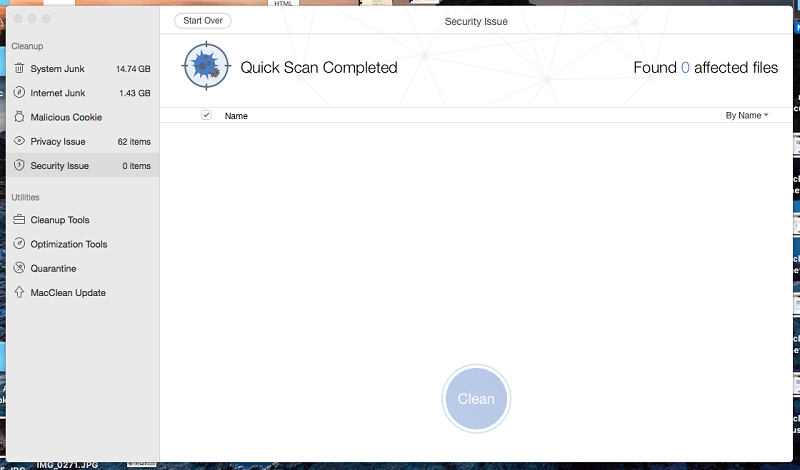
ការទទួលយកផ្ទាល់ខ្លួនរបស់ខ្ញុំ ៖ មេរោគមិនមែនជាបញ្ហាចម្បងសម្រាប់កុំព្យូទ័រដែលកំពុងដំណើរការ macOS នោះទេ ប៉ុន្តែវាមិនមែនមានន័យថា អ្នកមិនចាំបាច់ហាត់ប្រាណទេ។ ការស្កែនមេរោគរបស់ MacClean នឹងរក្សាកុំព្យូទ័ររបស់អ្នកឱ្យស្អាត និងផ្តល់ឱ្យអ្នកនូវសន្តិភាពនៃចិត្ត។
4. ឧបករណ៍សម្អាតដ៏ទូលំទូលាយ ដើម្បីបង្កើនទំហំទំនេរកាន់តែច្រើន

តើអ្នករក្សាទុកឯកសារចាស់ៗដែលមានទំហំធំឬអត់? យូរជាងនេះ។ត្រូវការ? របស់ MacClean ចាស់ & ការស្កេនឯកសារធំ នឹងជួយអ្នកស្វែងរកពួកវា។ ជាអកុសល ខ្ញុំបានរកឃើញឧបករណ៍ដែលបានរចនាយ៉ាងអាក្រក់។
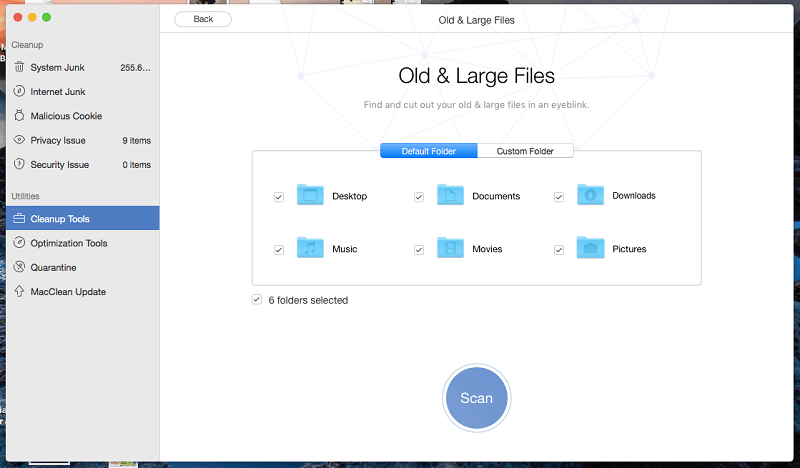
កម្មវិធីនេះស្វែងរកឯកសារណាមួយដែលធំជាង 10MB គ្រប់អាយុ តម្រៀបតាមឈ្មោះ។ ពីទីនោះអ្នកអាចបង្រួមលទ្ធផលស្វែងរកដោយបញ្ជាក់លក្ខណៈវិនិច្ឆ័យបន្ថែម។
មុខងារនេះមិនដំណើរការល្អសម្រាប់ខ្ញុំទេ។ នេះគឺជាឯកសារចាស់ៗដ៏ធំមួយចំនួនដែល MacClean មិនអាចរកឃើញនៅលើ Mac របស់ខ្ញុំ៖
- វីដេអូ AVI ចាស់ៗមួយចំនួនរបស់កូនប្រុសខ្ញុំដែលខ្ញុំបានថតកាលពីឆ្នាំមុន។ ខ្ញុំគិតថាវាមិនស្វែងរកឯកសារវីដេអូក្នុងទម្រង់នោះទេ។
- ការនាំចេញ Evernote 9GB ដ៏ធំ។ ខ្ញុំគិតថាវាមិនកំពុងស្វែងរកឯកសារ ENEX ទេ។
- ឯកសារអូឌីយ៉ូដ៏ធំមួយចំនួននៃការសម្ភាសន៍ដែលខ្ញុំបានថតនៅក្នុង GarageBand កាលពីឆ្នាំមុន ហើយប្រហែលជាមិនត្រូវការទៀតទេ។
- បទចម្រៀងដែលមិនបង្ហាប់ធំមួយចំនួនក្នុងទម្រង់ WAV .
តើខ្ញុំដឹងថាឯកសារធំៗទាំងនោះមាននៅលើថាសរឹងរបស់ខ្ញុំដោយរបៀបណា នៅពេលដែល MacClean រកមិនឃើញពួកវា? ខ្ញុំទើបតែបើកកម្មវិធី Finder ចុចលើឯកសាររបស់ខ្ញុំទាំងអស់ ហើយតម្រៀបតាមទំហំ។
ចំណុចប្រទាក់របស់ឧបករណ៍នេះមិនមានប្រយោជន៍ខ្លាំងនោះទេ។ ផ្លូវពេញលេញនៃឯកសារត្រូវបានបង្ហាញ ដែលវែងពេកក្នុងការមើលឈ្មោះឯកសារ។
ឯកសារភាសាជាច្រើនត្រូវបានរក្សាទុកនៅលើកុំព្យូទ័ររបស់អ្នក ដូច្នេះ macOS និងកម្មវិធីរបស់អ្នកអាចប្តូរភាសានៅពេលចាំបាច់។ ប្រសិនបើអ្នកគ្រាន់តែនិយាយភាសាអង់គ្លេស អ្នកមិនត្រូវការវាទេ។ ប្រសិនបើអ្នកខ្វះទំហំផ្ទុកថាសរឹង ការទាមទារទំហំផ្ទុកឡើងវិញជាមួយនឹង Language File របស់ MacClean គឺមានប្រយោជន៍។
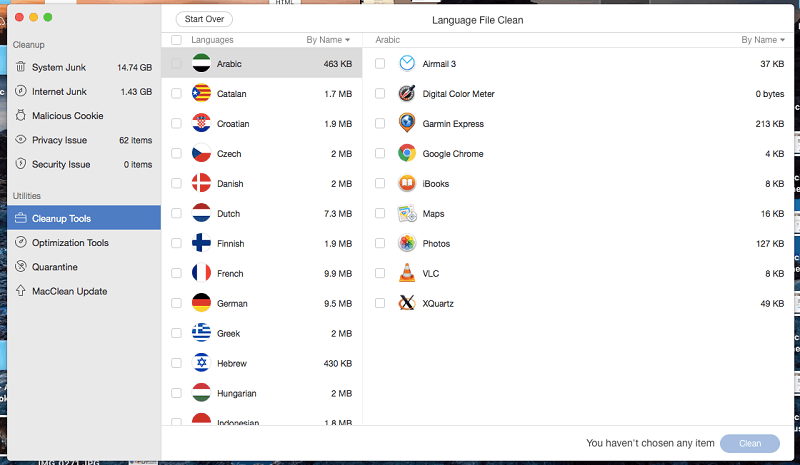
MacClean បានគាំងខ្ញុំជាច្រើនដងនៅពេលដំណើរការភាសាស្អាត។ ខ្ញុំបានព្យាយាម (និងទាក់ទងផ្នែកគាំទ្រ) ហើយទីបំផុតបានបញ្ចប់ការសម្អាតដោយជោគជ័យ។
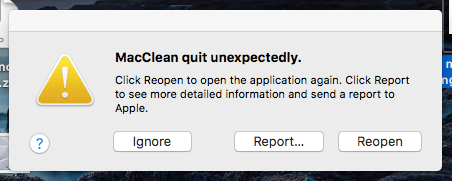
នៅពេលអ្នកលុបកម្មវិធីដោយអូសវាទៅធុងសំរាម អ្នកប្រហែលជាទុកឯកសារចោល។ កម្មវិធី Uninstaller របស់ MacClean លុបកម្មវិធីជាមួយនឹងឯកសារដែលពាក់ព័ន្ធទាំងអស់របស់វា ដោយបង្កើនទំហំផ្ទុក hard drive ដ៏មានតម្លៃ។
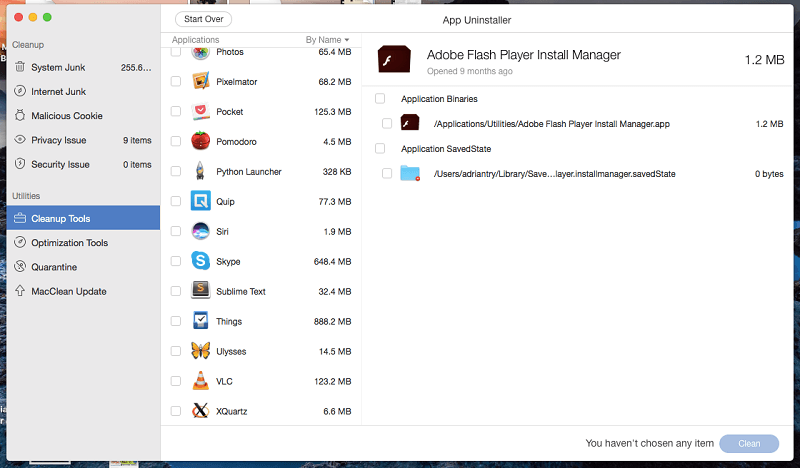
ប្រសិនបើអ្នកបានលុបកម្មវិធីរួចហើយដោយអូសវាទៅធុងសំរាមនោះ MacClean's System Junk cleanup (ខាងលើ ) និងជួយ។ ខ្ញុំបានដឹងថានៅពេលដែលខ្ញុំលុប Evernote វាបានបន្សល់ទុកទិន្នន័យ 10GB នៅលើថាសរឹងរបស់ខ្ញុំ!
ឯកសារស្ទួនជាធម្មតាគ្រាន់តែជាការខ្ជះខ្ជាយទំហំផ្ទុកប៉ុណ្ណោះ។ ពួកវាអាចលេចឡើងសម្រាប់ហេតុផលជាច្រើន រួមទាំងបញ្ហាក្នុងការធ្វើសមកាលកម្មផងដែរ។ Duplicates Finder របស់ MacClean ជួយអ្នកស្វែងរកឯកសារទាំងនោះ ដូច្នេះអ្នកអាចសម្រេចចិត្តថាត្រូវធ្វើអ្វីជាមួយពួកគេ។

MacClean បានរកឃើញឯកសារស្ទួន និងរូបថតជាច្រើននៅលើដ្រាយរបស់ខ្ញុំ។ ការស្កេនចំណាយពេលជាងប្រាំនាទី។ ជាអកុសល ជាលើកដំបូងដែលខ្ញុំដំណើរការការស្កេន MacClean បានគាំង ហើយចាប់ផ្ដើមកុំព្យូទ័ររបស់ខ្ញុំឡើងវិញ។
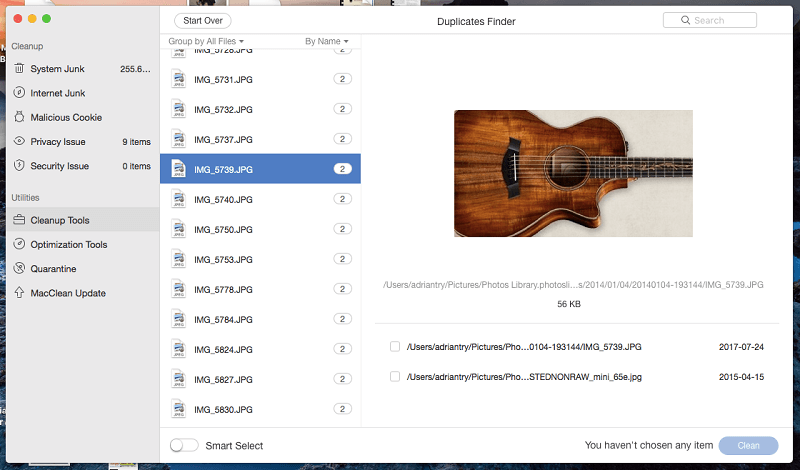
មុខងារជ្រើសរើសឆ្លាតវៃនឹងសម្រេចចិត្តថាតើកំណែមួយណាដែលត្រូវសម្អាត—ប្រើជម្រើសនេះដោយប្រុងប្រយ័ត្ន! ម្យ៉ាងវិញទៀត អ្នកអាចជ្រើសរើសឯកសារស្ទួនណាមួយដើម្បីលុប ប៉ុន្តែវាអាចចំណាយពេលច្រើនណាស់។
MacClean ក៏រួមបញ្ចូលផងដែរនូវ file eraser ដូច្នេះអ្នកអាចលុបឯកសាររសើបណាមួយដែលអ្នកមិនធ្វើជាអចិន្ត្រៃយ៍។ មិនចង់អាចយកមកវិញបានដោយឧបករណ៍មិនលុប។
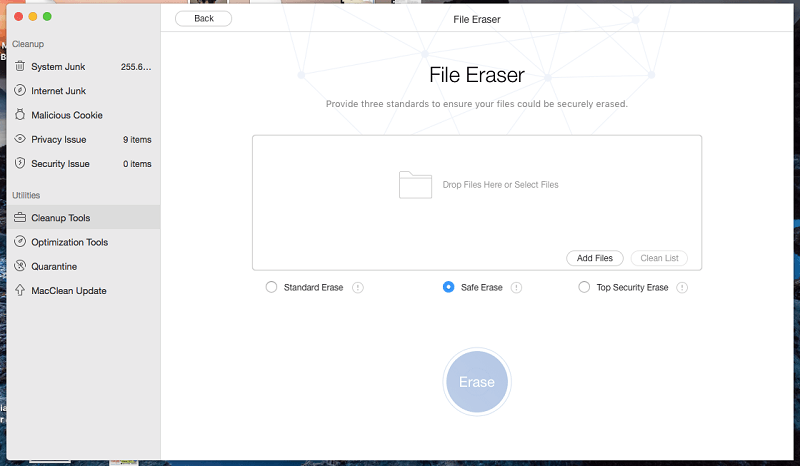
ការយកផ្ទាល់ខ្លួនរបស់ខ្ញុំ ៖ ឧបករណ៍សម្អាតទាំងនេះជាច្រើនមានអារម្មណ៍ដូចជាចុចលើកម្មវិធីព្រោះវាជាគំនិតដ៏ល្អ។ ពួកវាមិនមានគុណភាពដូចគ្នាទៅនឹងលក្ខណៈពិសេសដែលខ្ញុំបានពិនិត្យមុននេះទេ។ ទោះយ៉ាងណាក៏ដោយ ប្រសិនបើអ្នកកំពុងប្រើ MacClean រួចហើយ ពួកវាផ្តល់តម្លៃបន្ថែមមួយចំនួន។
5. ឧបករណ៍បង្កើនប្រសិទ្ធភាពដើម្បីកែលម្អការអនុវត្ត Mac របស់អ្នក

iPhoto Clean យកចេញ រូបភាពតូចៗនៅក្នុងបណ្ណាល័យ iPhoto របស់អ្នកដែលលែងត្រូវការហើយ។
កម្មវិធីគ្រប់គ្រងផ្នែកបន្ថែម អនុញ្ញាតឱ្យអ្នកលុបផ្នែកបន្ថែម កម្មវិធីជំនួយ និងកម្មវិធីបន្ថែមណាមួយ។ វាងាយស្រួលក្នុងការបាត់បង់ការតាមដាន ហើយពួកគេអាចនឹងយកកន្លែងផ្ទុករឹងមួយចំនួន។ MacClean បានរកឃើញកម្មវិធីជំនួយ Chrome ជាច្រើននៅលើកុំព្យូទ័ររបស់ខ្ញុំ។ មួយចំនួនដែលខ្ញុំបានដំឡើងកាលពីឆ្នាំមុន ហើយលែងប្រើទៀត។
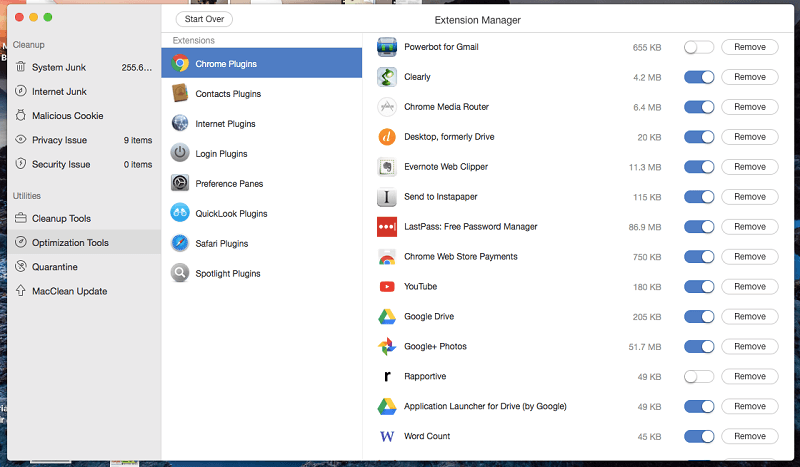
ប្រសិនបើខ្ញុំបាត់អ្វីមួយ អ្នកដកផ្នែកបន្ថែមដែលមិនចង់បាននីមួយៗចេញម្តងមួយៗ។ បន្ទាប់ពីនីមួយៗ អេក្រង់ "ការសម្អាតបានបញ្ចប់" ត្រូវបានបង្ហាញ ហើយអ្នកត្រូវចុចលើ "ចាប់ផ្តើមឡើងវិញ" ដើម្បីត្រលប់ទៅបញ្ជីវិញដើម្បីលុបចេញបន្ទាប់។ នោះជាការខកចិត្តបន្តិច។
នៅពេលណាដែលអ្នកដោត iPhone, iPod Touch ឬ iPad ចូលទៅក្នុងកុំព្យូទ័ររបស់អ្នក iTunes នឹងបម្រុងទុកវា។ អ្នកប្រហែលជាមានឯកសារបម្រុងទុករាប់សិបដែលយកកន្លែងទំនេរច្រើននៅលើដ្រាយរបស់អ្នក។ ការសម្អាតការបម្រុងទុក iOS នឹងស្វែងរកឯកសារទាំងនេះ ហើយផ្តល់ឱ្យអ្នកនូវជម្រើសក្នុងការលុបពួកវា។
ក្នុងករណីរបស់ខ្ញុំ ខ្ញុំអាចសម្អាតការបម្រុងទុកដែលមិនចាំបាច់ទំហំ 18GB ពីដ្រាយវ៍របស់ខ្ញុំ។
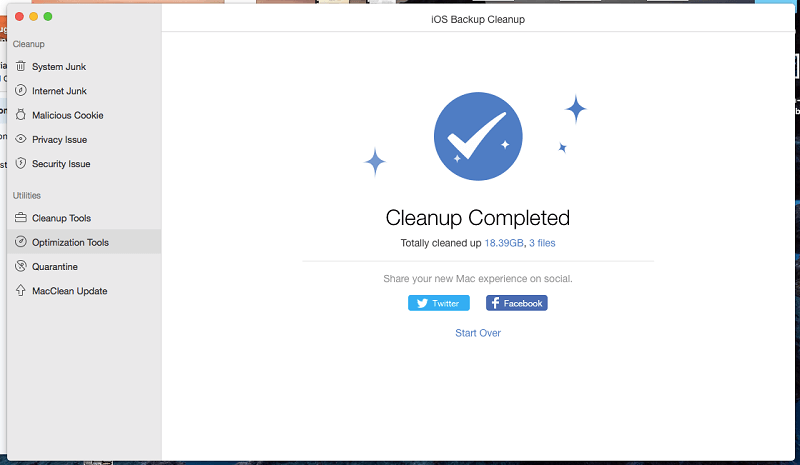
កម្មវិធីមួយចំនួនមានកំណែច្រើនរបស់វា ឧទាហរណ៍ មួយសម្រាប់ប្រព័ន្ធប្រតិបត្តិការ 32 ប៊ីត និងមួយទៀតសម្រាប់ 64 ប៊ីត។ អ្នកគ្រាន់តែត្រូវការ

